Testované a důvěryhodné opravy, aby vaše aplikace na psaní poznámek znovu fungovala
- Pokud se aplikace Poznámkový blok v počítači automaticky zavírá, může to být způsobeno problémy s operačním systémem.
- Tento problém můžete vyřešit opravou nebo resetováním aplikace Poznámkový blok.
- V extrémních případech může být nutné přeinstalovat aplikaci, abyste problém vyřešili.
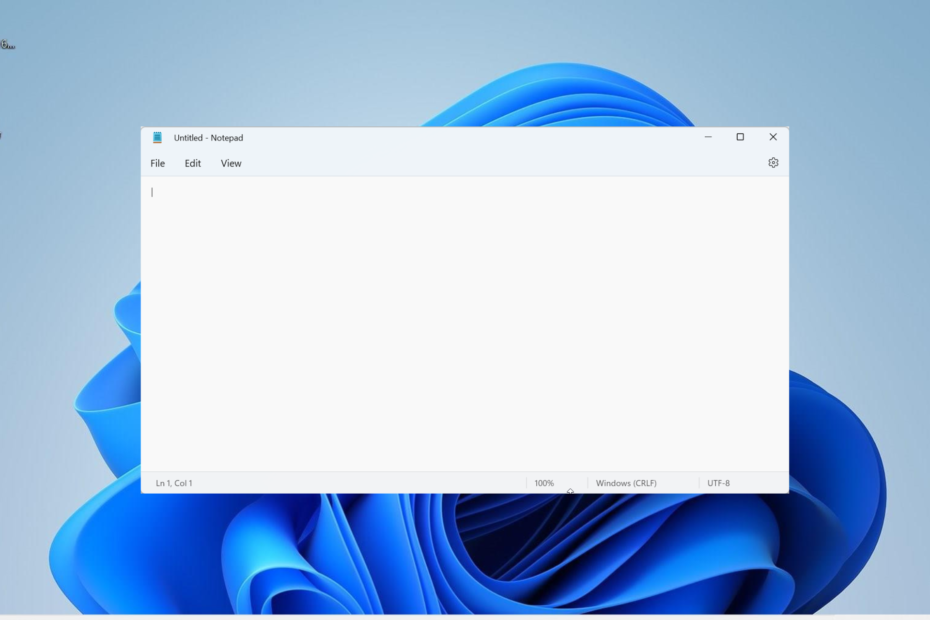
XINSTALUJTE KLIKNUTÍM NA STAŽENÍ SOUBORU
- Stáhněte si Fortect a nainstalujte jej na vašem PC.
- Spusťte proces skenování nástroje hledat poškozené soubory, které jsou zdrojem vašeho problému.
- Klikněte pravým tlačítkem na Spusťte opravu takže nástroj mohl spustit opravný algoritmus.
- Fortect byl stažen uživatelem 0 čtenáři tento měsíc.
Poznámkový blok je jedním z nejlepší bezplatné aplikace na psaní poznámek, s vynikajícími vlastnostmi. Jsou však chvíle, kdy uživatelé narazí na problémy, přičemž někteří si stěžují, že se Poznámkový blok v systému Windows 11 automaticky zavírá.
I když je tento problém vysledovatelný několika faktory, není nejobtížnější jej opravit. A my vám v tomto návodu ukážeme, jak na to jít bez námahy.
Proč se Poznámkový blok stále zavírá?
Existuje řada důvodů, které mohou být zodpovědné, pokud se váš Poznámkový blok automaticky zavírá. Níže jsou uvedeny některé z pozoruhodných:
- Problémy s pamětí: Jednou z možných příčin tohoto problému jsou špatné paměťové sektory. To může vést k problémům se spouštěním aplikací. Řešením je spustit příkaz CHKDSK opravit vadné sektory.
- Problémy s aplikací: Tento problém je většinou způsoben problémem s aplikací Poznámkový blok. Zde musíte udělat odinstalovat aplikaci a znovu jej nainstalujte z obchodu Microsoft Store.
Jak mohu opravit Poznámkový blok, pokud se automaticky zavírá?
1. Oprava poznámkového bloku
- zmáčkni Okna klíč + já otevřít Nastavení aplikaci a vyberte Aplikace možnost v levém podokně.
- Vybrat Aplikace a funkce v pravém panelu.

- Nyní najděte možnost Poznámkový blok a klikněte na tři svislé tečky před ní.
- Vybrat Pokročilé možnosti.
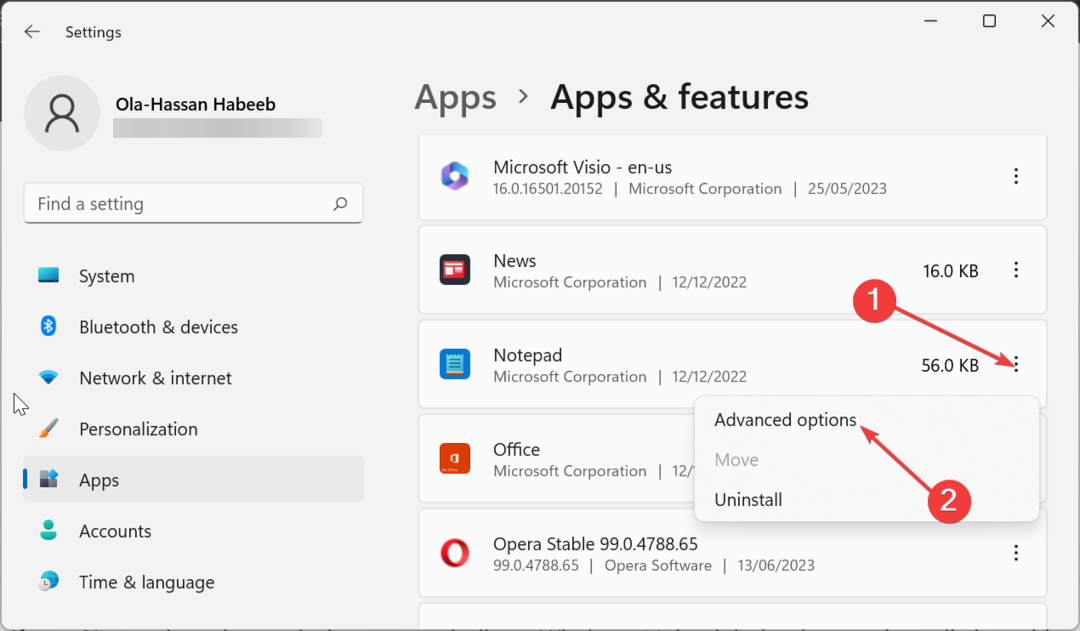
- Dále klikněte na Opravit tlačítko a počkejte na dokončení procesu.
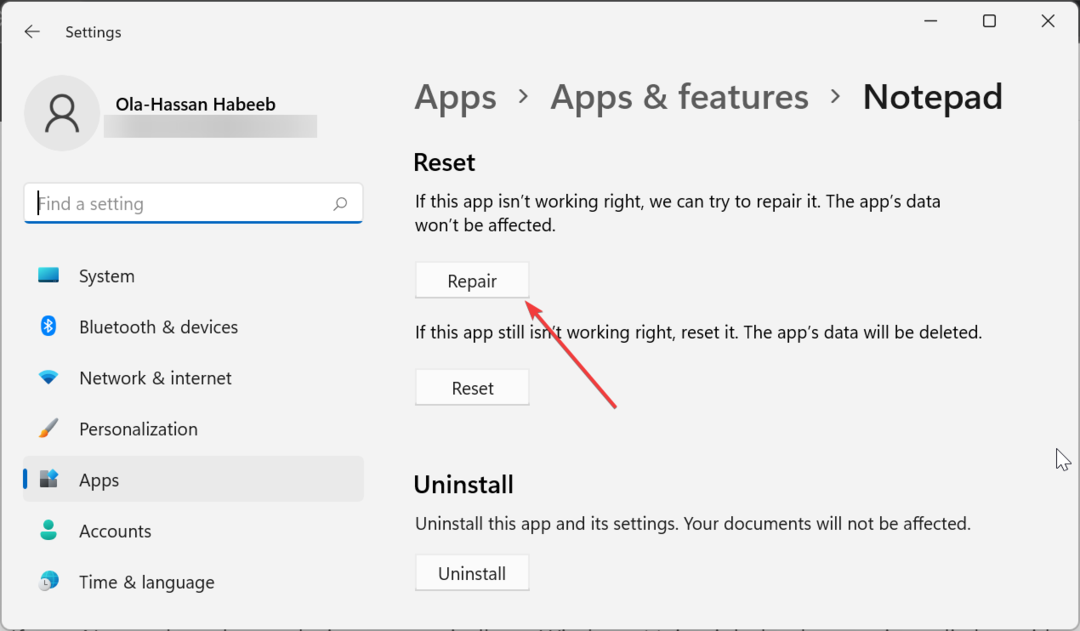
- Pokud se tím problém vyřeší, opakujte výše uvedené kroky a klikněte na Resetovat tlačítko místo toho dovnitř Krok 5.
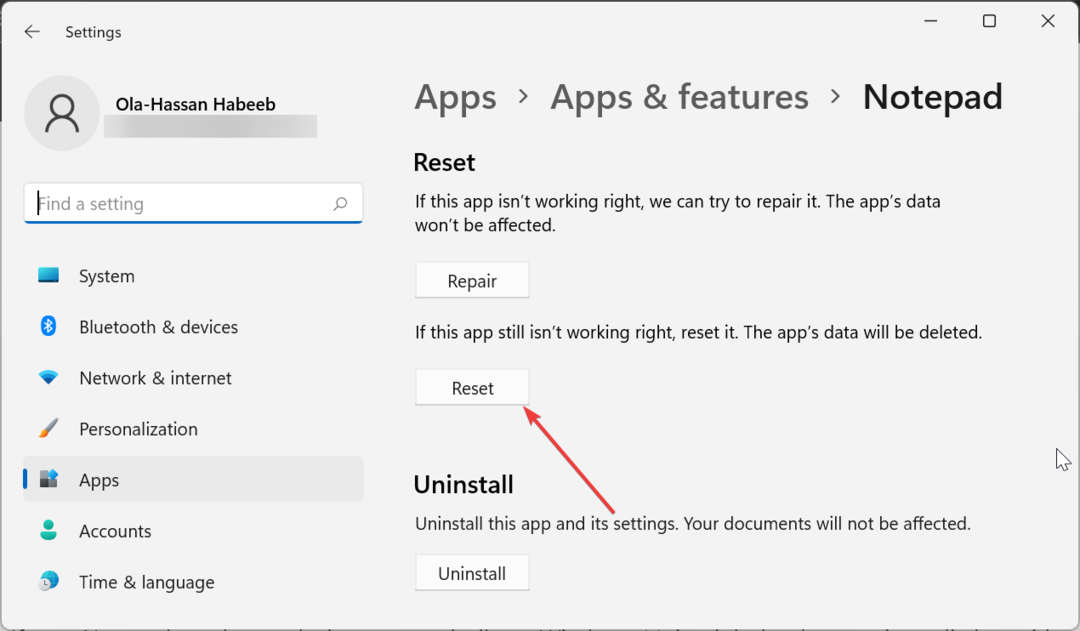
- Nakonec počkejte na dokončení procesu a znovu spusťte Poznámkový blok.
Pokud se aplikace Poznámkový blok ve Windows 11 automaticky zavírá, může to být způsobeno drobnými závadami v aplikaci. V takovém případě musíte k opravě aplikace použít funkci opravy.
Pokud to nefunguje, musíte aplikaci úplně resetovat.
2. Spusťte CHKDSK
- zmáčkni Okna klíč, typ cmda vyberte Spustit jako administrátor pod příkazovým řádkem.
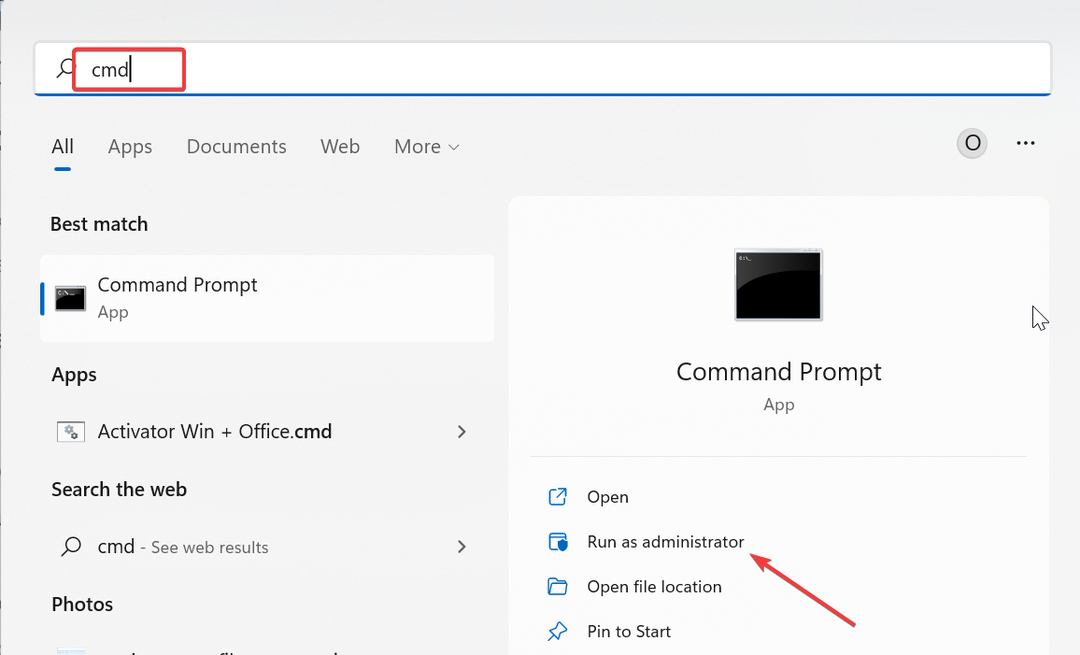
- Zadejte příkaz níže a stiskněte Vstupte spustit to:
chkdsk c: /f /r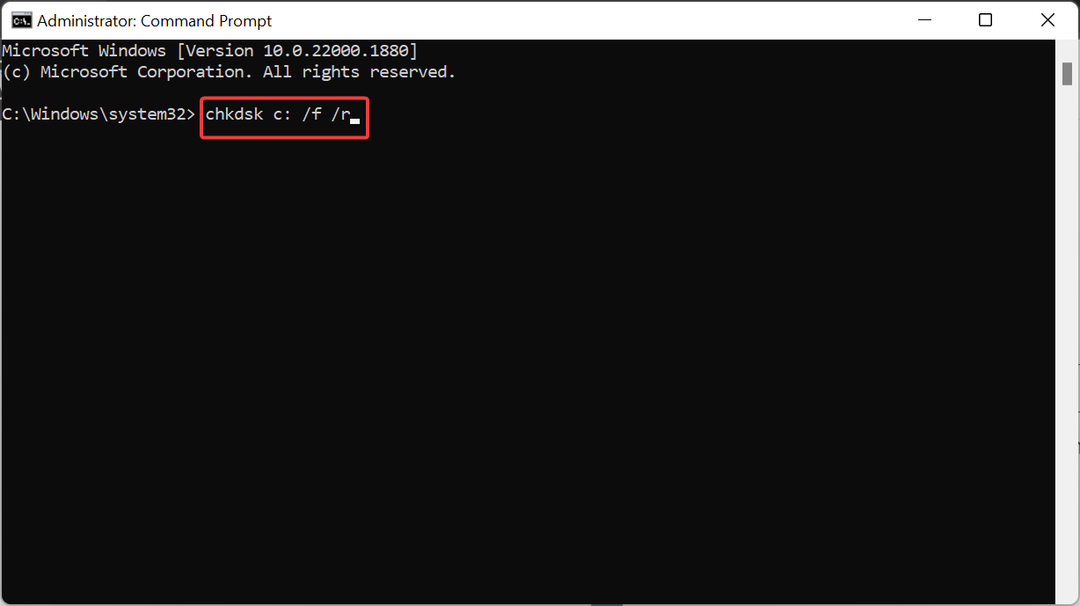
- Nyní stiskněte Y po výzvě.
- Nakonec počkejte, až se počítač restartuje, a skenování se spustí automaticky.
V některých případech se může Poznámkový blok automaticky zavírat kvůli problémům s pevným diskem. Chcete-li opravit vadné sektory disku, musíte spustit příkaz CHKDSK.
- Co je MusNotification.exe a jak jej zakázat?
- Osobní účty Microsoft nejsou pro aplikace podporovány [Oprava]
- Co je Msseces.exe a jak opravit jeho vysoké využití paměti?
3. Změnit velikost okna programu Poznámkový blok
- Spusťte Poznámkový blok a klepněte na Minimalizovat ikona nahoře.
- Nyní umístěte myš k okrajům okna a odpovídajícím způsobem jej roztáhněte nebo zmenšete. Udělejte to pro všechny okraje.
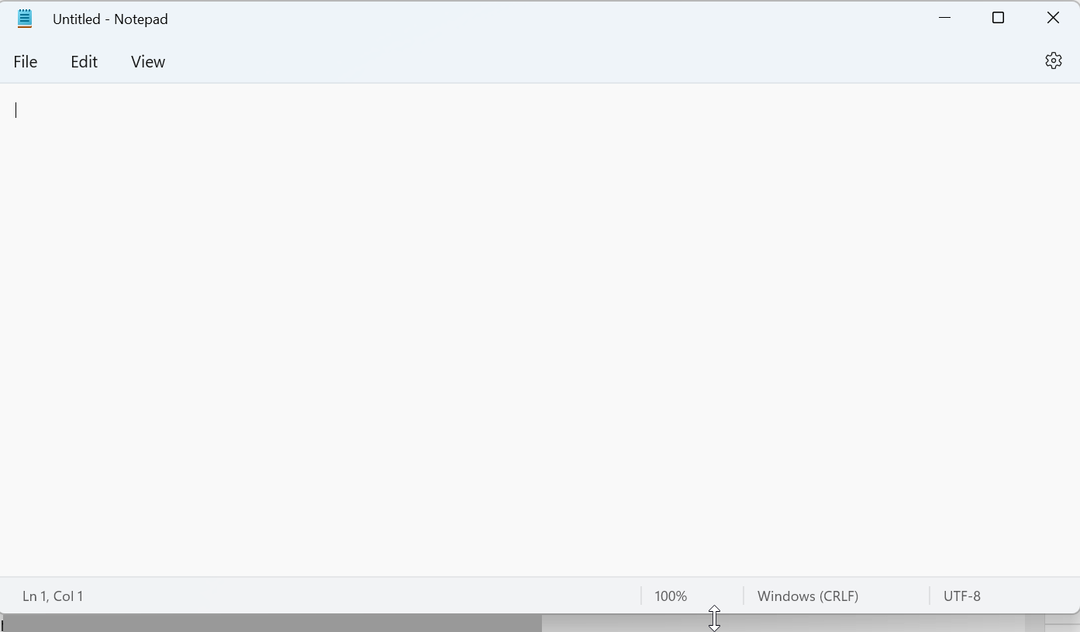
- Nakonec můžete vrátit velikost okna do normálu nebo ji maximalizovat.
Tip odborníka:
SPONZOROVÁNO
Některé problémy s PC je těžké řešit, zejména pokud jde o chybějící nebo poškozené systémové soubory a úložiště vašeho Windows.
Ujistěte se, že používáte vyhrazený nástroj, jako je např Fortect, který naskenuje a nahradí vaše poškozené soubory jejich čerstvými verzemi ze svého úložiště.
Toto je podivné řešení problému automatického zavírání poznámkového bloku, ale uživatelé zjistili, že je efektivní. Všimněte si, že se jedná pouze o řešení a možná jej budete muset opakovat pokaždé, když budete chtít Poznámkový blok použít.
4. Přeinstalujte Poznámkový blok
- zmáčkni Okna klíč + já a vyberte Aplikace volba.
- Vybrat Aplikace a funkce v pravém podokně. Programy.

- Nyní klikněte na tři svislé tečky před poznámkový blok možnost a vyberte Odinstalovat.
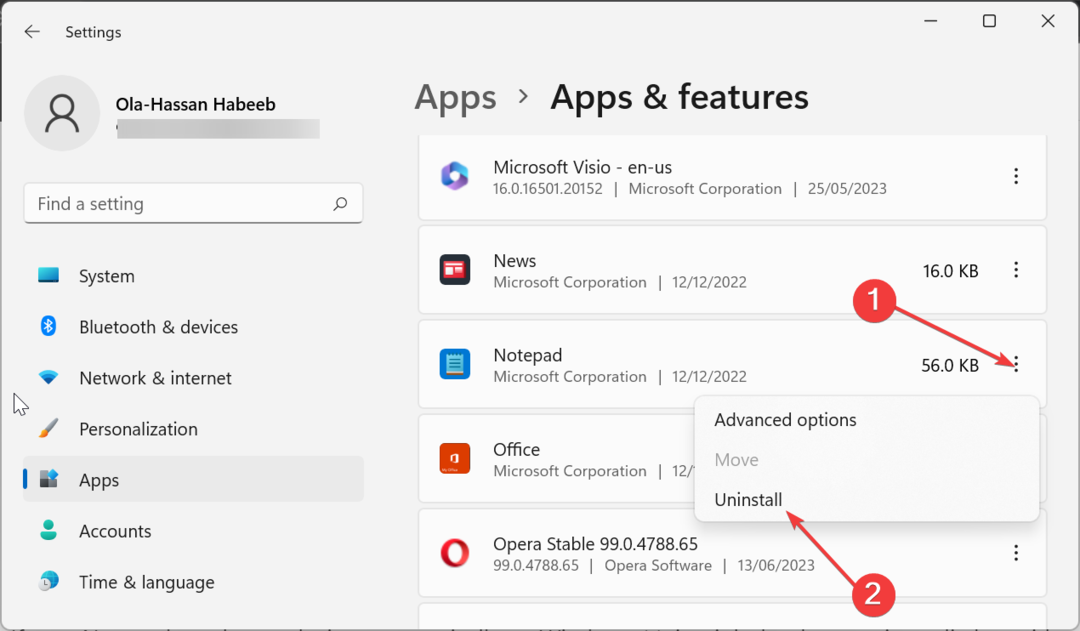
- Odtud postupujte podle pokynů na obrazovce a dokončete proces.
- Dále spusťte Microsoft Store a vyhledejte poznámkový blok.
- Nakonec klikněte na Dostat a dokončete proces podle pokynů na obrazovce.
Někdy může být problém s automatickým zavíráním poznámkového bloku způsoben problémy s instalací aplikace. V takovém případě musíte odinstalovat a znovu nainstalovat aplikaci z oficiálního zdroje, abyste problém vyřešili.
5. Přeinstalujte Windows 11
Pokud výše uvedená řešení nezabrání automatickému zavírání Poznámkového bloku a potřebujete, aby aplikace fungovala, možná budete muset přeinstalovat Windows 11.
Důvodem je, že problém může být ve vašem operačním systému, nikoli v aplikaci. I když to může vypadat extrémně, pro mnoho uživatelů to fungovalo.
Pokud se Poznámkový blok v systému Windows 11 automaticky zavírá, může to být frustrující, protože o svou neuloženou práci nutně přijdete. Ale s řešeními v této příručce byste měli být schopni aplikaci opravit a obnovit normální stav.
Li Poznámkový blok se v systému Windows 11 neotevírá vůbec, podívejte se do našeho podrobného průvodce, abyste to napravili.
Neváhejte a dejte nám vědět řešení, které vám pomohlo tento problém vyřešit, v komentářích níže.
Stále dochází k problémům?
SPONZOROVÁNO
Pokud výše uvedené návrhy váš problém nevyřešily, váš počítač může zaznamenat závažnější potíže se systémem Windows. Doporučujeme zvolit řešení typu „vše v jednom“. Fortect efektivně řešit problémy. Po instalaci stačí kliknout na Zobrazit a opravit a poté stiskněte Spusťte opravu.


